節點 - 副本和發送站內通知
【副本】節點和【發送站內通知】節點都可以向指定人員發送訊息通知。不同之處在於,來自副本節點的訊息具有指向資料的連結,並且將顯示在流程待辦中。副本收件人必須按一下資料才能查看它,待辦通知標記才會移除。而來自【發送站內通知】節點的訊息沒有連結,並且在查看訊息後通知標記會被移除。
一、副本節點
副本節點支持發送附帶資料的站內消息,此類消息會進入流程待辦中的“待查看”,需要手動點擊查看,待辦數量才會減少。
1. 設定副本節點
應用場景:當工作表中新增的潛在客戶時,需要通知銷售助理進行後續追蹤。銷售助理在查看訊息時可以點擊連結查看資料詳情,並可以點擊自訂按鈕快速分配線索。
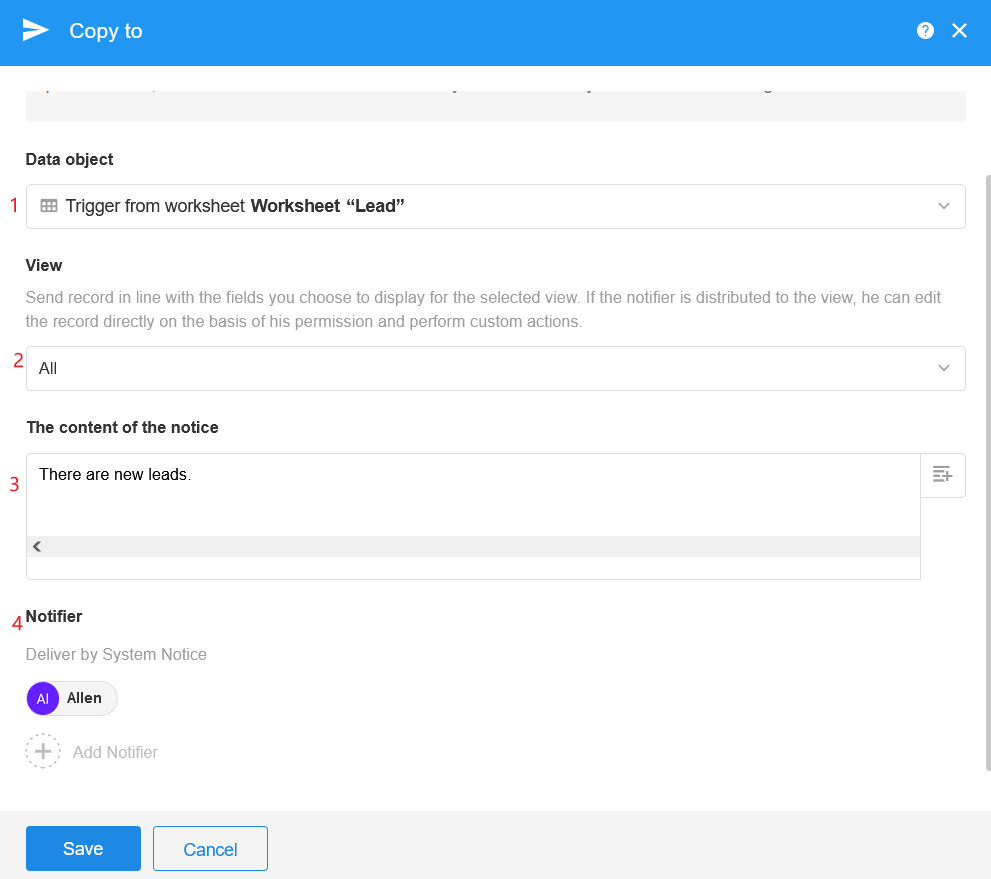
2. 選擇資料物件
選擇要傳送的資料。在上面的範例中,新增了觸發工作流的潛在客戶記錄。
3. 選擇視圖
由於欄位和自訂按鈕已在視圖中設定,因此您可以直接選擇視圖。查看記錄時,將根據檢視和使用者的權限顯示記錄。
注意:在工作表中,如果使用者沒有查看檢視的權限,當您想要透過訊息查看資料時,資料會依照檢視中的欄位設定顯示。所有欄位都將是唯讀的,並且不會顯示自訂按鈕。

1) 如果副本接收者有權查看該視圖
使用者可以開啟訊息中的記錄(基於使用者的角色和權限),可以編輯字段,並且可以點擊自訂按鈕。
即使訊息中的記錄不在所選檢視中,它仍然可以被視為檢視中的記錄。
2) 如果副本接收者無權查看該視圖
當使用者透過連結開啟記錄時,所有欄位都是唯讀的,欄位的顯示設定與視圖中的相同,並且沒有自訂按鈕。
複製接收者只有【全部】的權限,沒有【待分配】視圖的權限。透過通知訊息查看記錄時,這些欄位是唯讀的,並且沒有自訂按鈕。
4. 編輯通知內容
它可以是固定文字或動態通知,與節點中的欄位結合。
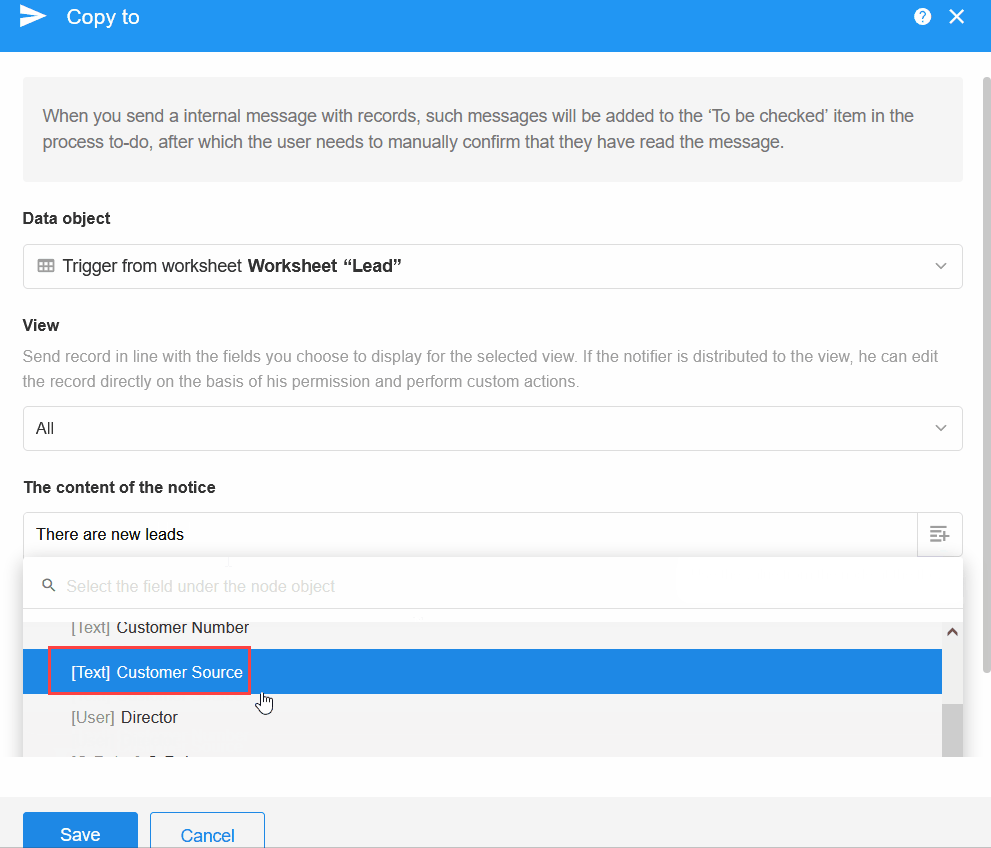
5. 選擇要通知的人員
- 您可以從聯絡人或組織角色中選擇人員。
- 您可以選擇一名人員或多名人員。例如,如果您選擇一個人員欄位並選擇了多個人員,那麼他們都會收到通知。
如果您選擇多個人員,每個人員的待辦中都會有通知提醒。他們都需要點擊才能查看通知。
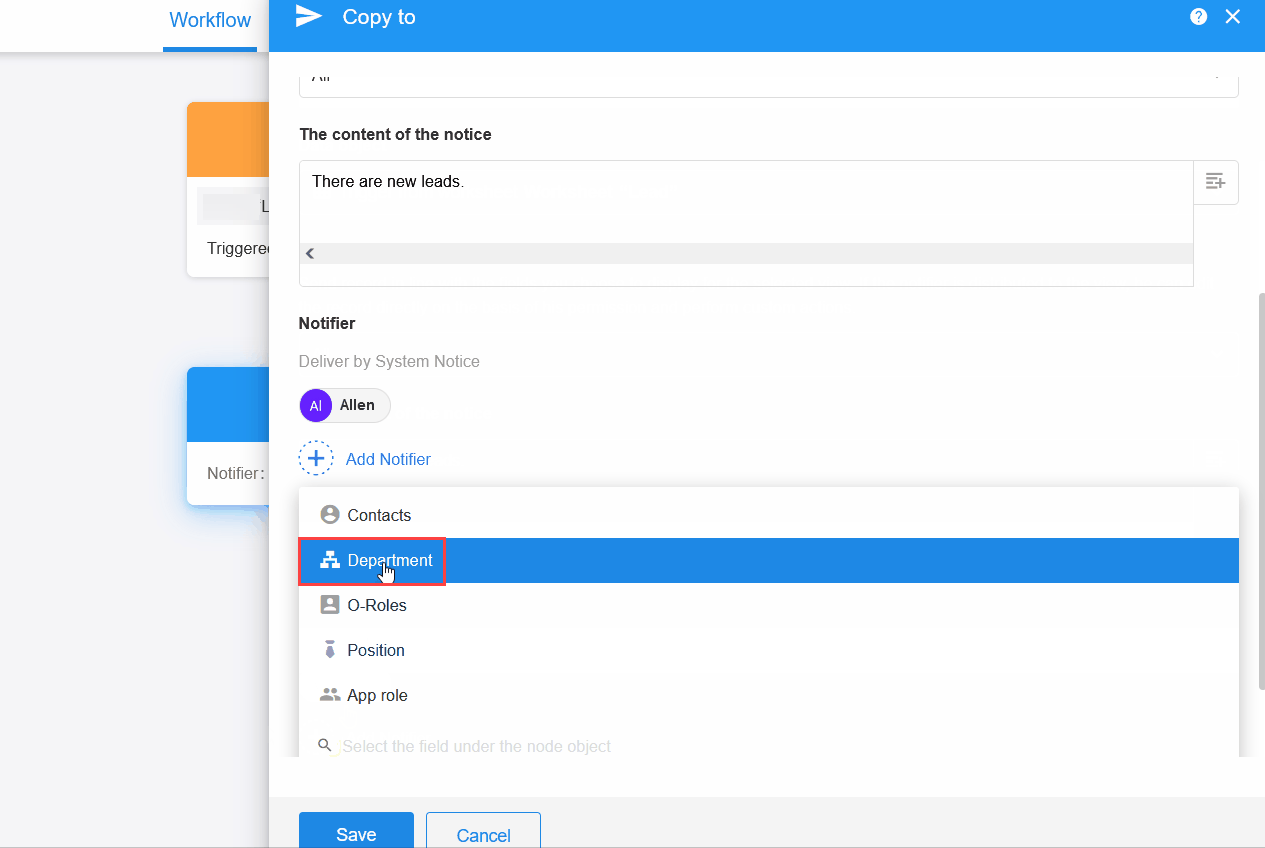
6. 查看通知
通知將出現在聊天欄中以及【待辦事項】中。查看詳細資料後,通知警報將會消失。
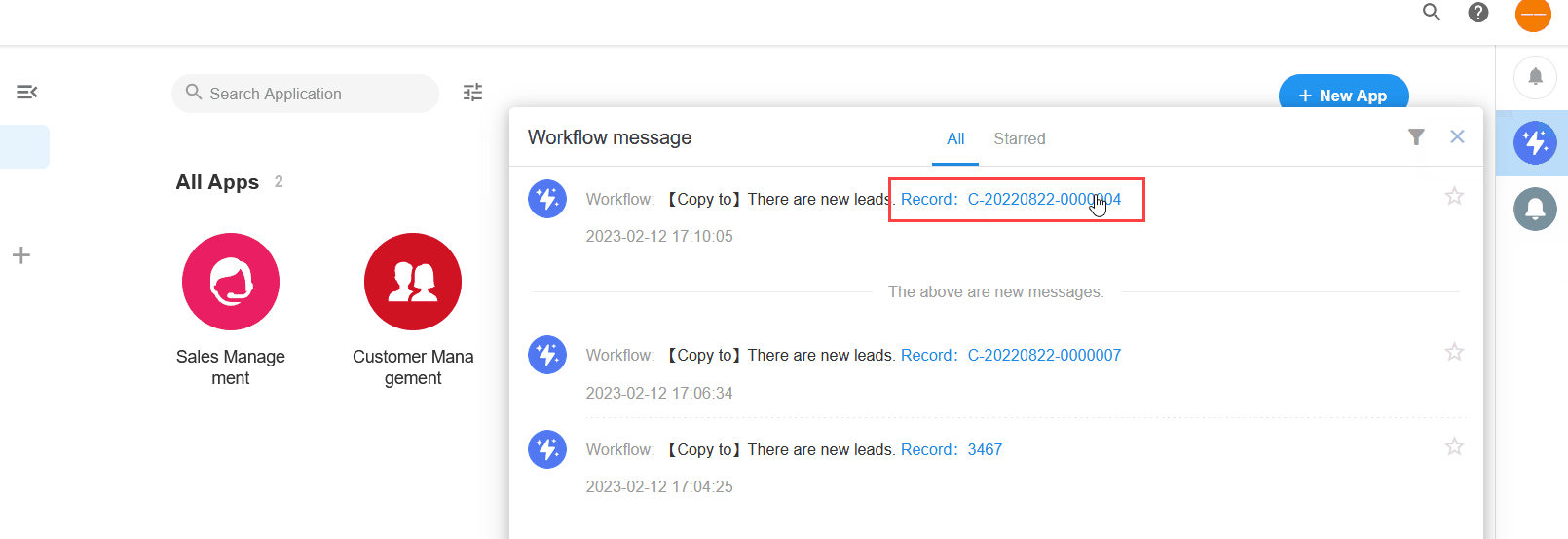
快速處理通知
您可以點選【閱讀】或【全部查看】來快速處理通知訊息。
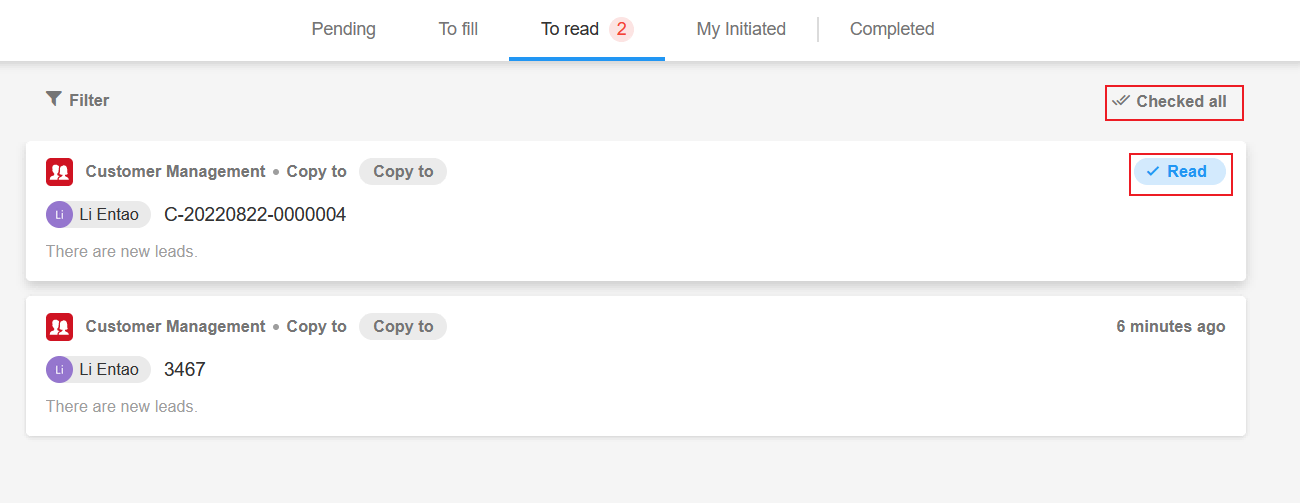
二、【發送站內通知】節點
以系統消息的方式發送純文本內容,點擊查看後即可消減數字,發送者為:工作流消息。此類型消息不會進入待辦,只要點開消息窗口,即可消除通知數字。
應用場景:當工作表中新增的潛在客戶時,通知銷售助理盡快跟進。
這是一個非常簡單的節點。您需要設定發送內容和通知對象。
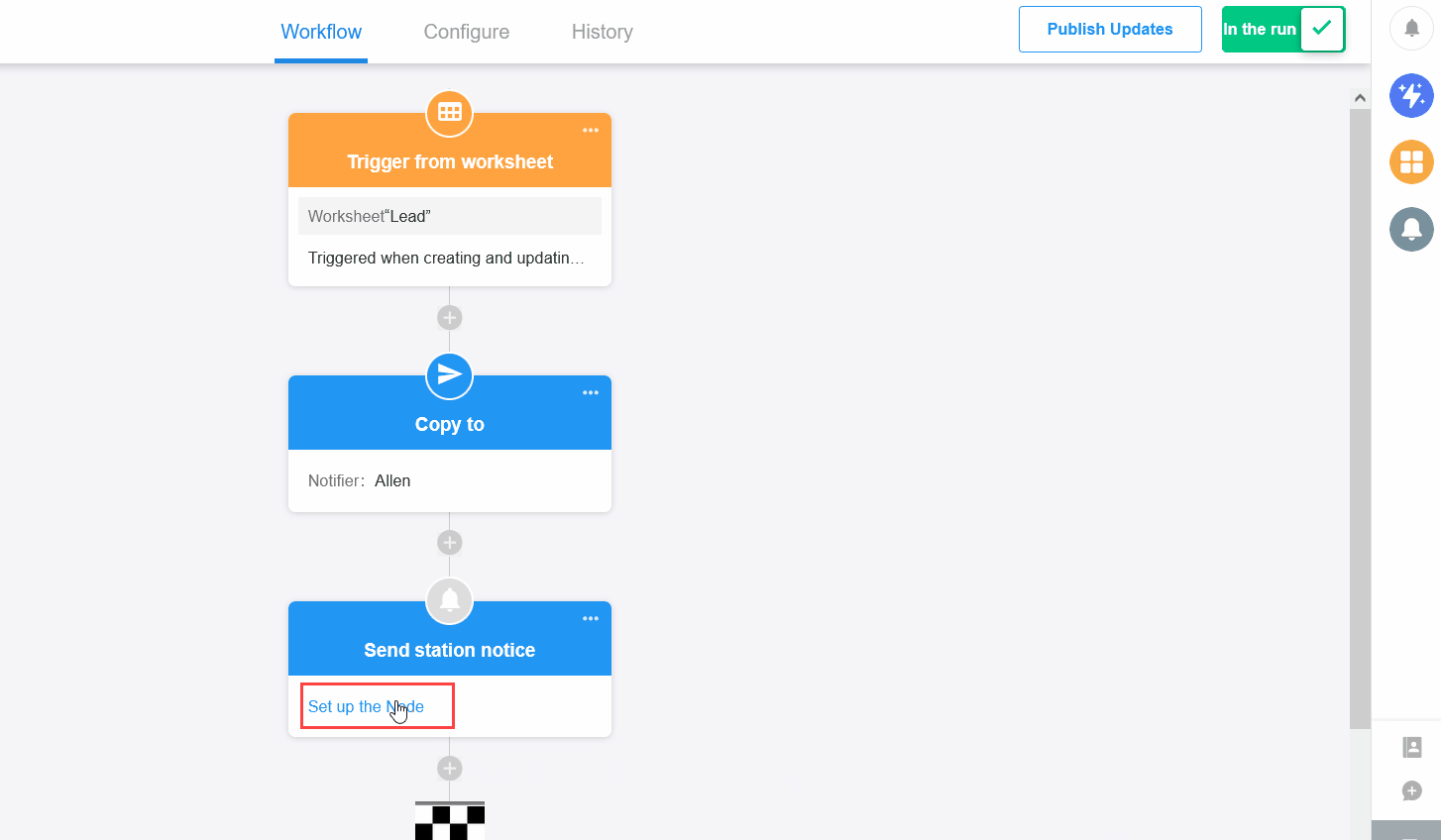
發送的內容: 可以是固定文字,也可以是與節點中的欄位結合的動態通知。
通知人:您可以選擇一名或多名人員進行通知。
通知效果
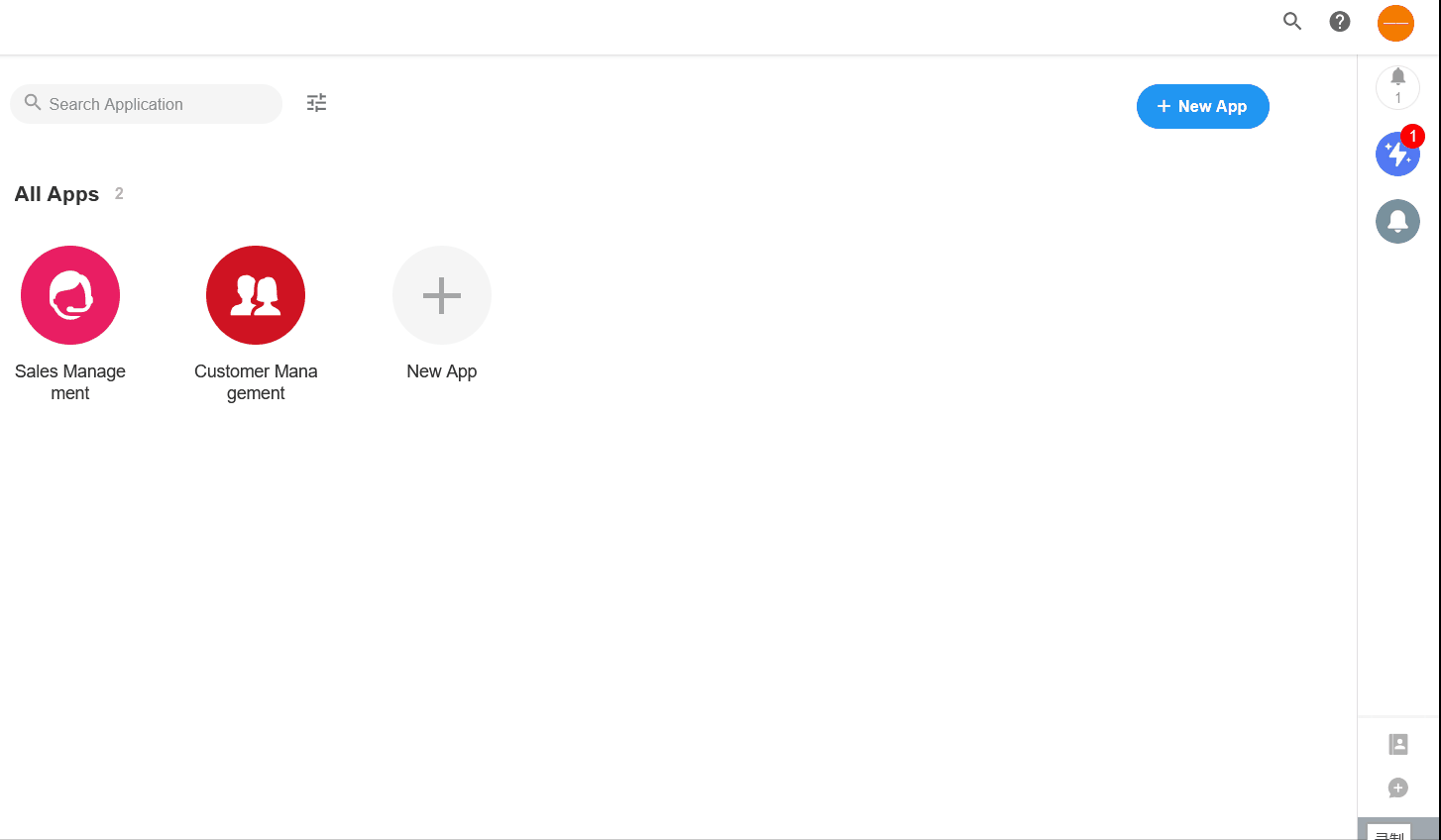
從該節點發送的訊息不會轉到[待辦事項] ,並且在查看訊息時通知警報會消失。
文檔問題反饋
文檔中是否有錯字、內容過期、難以理解等問題? 點此給我們反饋吧